за Аша Наяк
Програма Instagram є однією з найбільш використовуваних платформ соціальних мереж. Однією з цікавих речей в Instagram є пропоновані історії. Додавання вибраних історій можна рекомендувати як висвітлення історії, оскільки це допоможе зберегти історію якомога довше. Це також допомагає збільшити кількість підписників в Instagram. Якщо ви шукаєте способи зацікавити свою стрічку в Instagram, тематичні історії — чудовий варіант! Тематичні статті – це колекція зображень і відео, присвячених певній темі. Давайте подивимося, як додавати тематичні історії.
Кроки для додавання вибраних історій в Instagram
Крок 1: ВІДЧИНЕНО в Додаток Instagram на вашому телефоні.
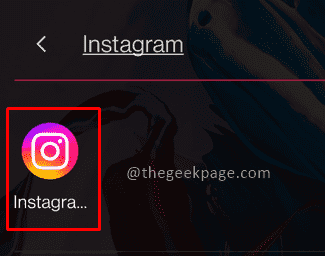
РЕКЛАМА
Крок 2: Натисніть Профіль у нижньому правому куті екрана
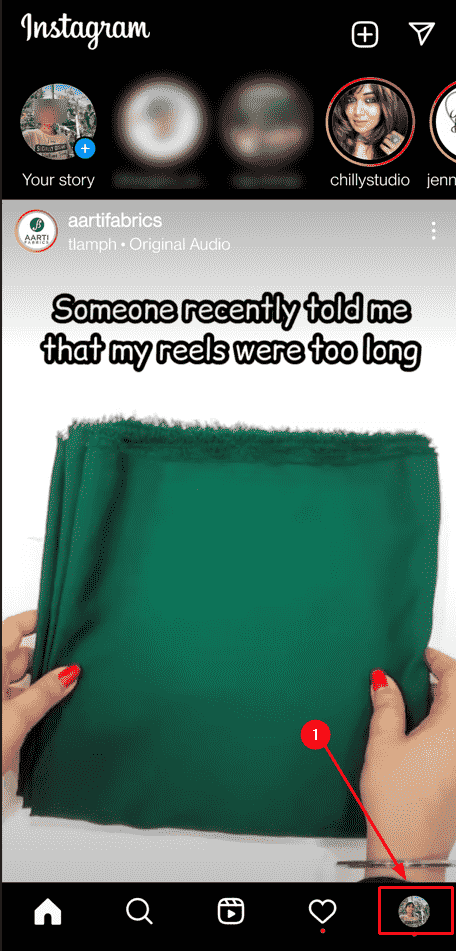
Крок 3: На сторінці профілю над екраном стіни натисніть на знак плюс з колом, щоб створити художню історію.
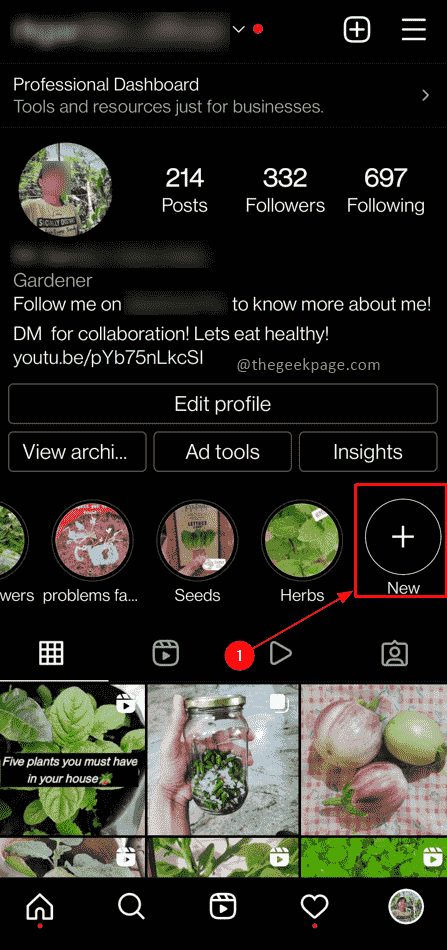
Примітка: інші кола відповідають різним тематичним історіям
Крок 4: З архіву історій, вибрати той, який ви хотіли б як вибрану історію. Після завершення вибору натисніть на Далі у верхньому правому куті екрана.
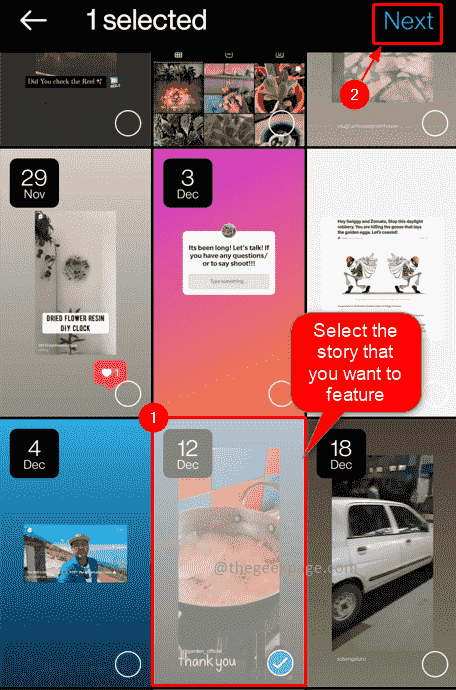
Примітка: Ви можете вибрати один або кілька записів із показаного списку.
Крок 5: На наступній сторінці натисніть Редагувати обкладинку щоб змінити зображення обкладинки.
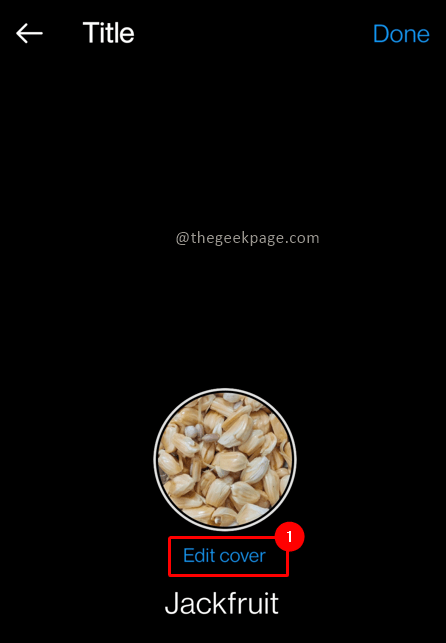
Примітка: це можна зробити з Галереї або з наявних публікацій.
Крок 6: Після завершення редагування натисніть на Готово у верхньому правому куті екрана, щоб продовжити.

Крок 7: Створіть назву для представленої історії. Натисніть на Готово кнопку для підтвердження створення пропонованої історії.
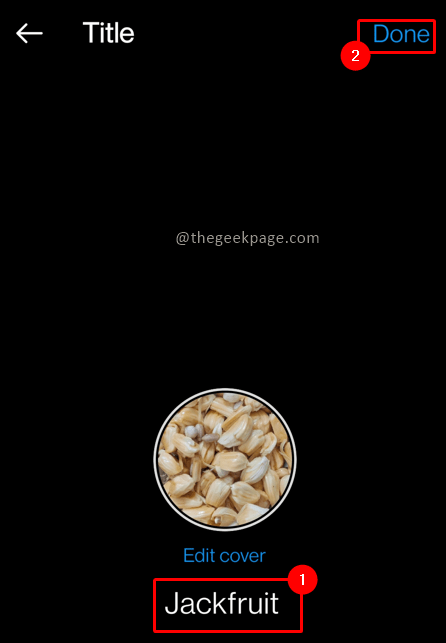
Крок 8. Це гарантує, що ваша пропозиція з’явиться над вашою стіною у вашому профілі Instagram.
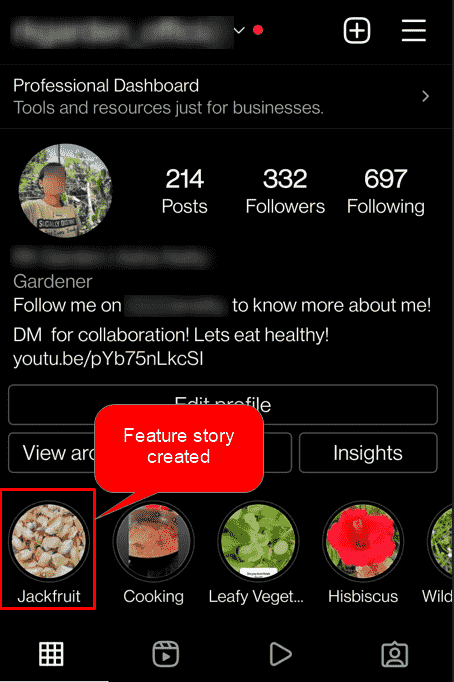
Сподіваюся, у вашому обліковому записі Instagram є ваша історія. Прокоментуйте та повідомте нам, наскільки пропоновані історії корисні в Instagram для надання інформації користувачам? Щасливого оповідання!!
Крок 1 - Завантажте Restoro PC Repair Tool тут
Крок 2 - Натисніть «Почати сканування», щоб автоматично знайти та вирішити будь-яку проблему ПК.